3D слайд шоу из 2D фото
Мы уже рассматривали процесс создания 3D слайд шоу, тогда за основу были взяты готовые стереофотографии, но как быть, если таких фото нет, а получить объемное шоу очень хочется. Выход есть – сделать псевдо стерео слайд шоу, чем мы сейчас и займемся. В итоге получим такой эффект 3D (не забываем включить 3D режим и надеть очки, рекомендуется просмотр в HD качестве):
Чтобы получить объем, необходимо иметь отдельные изображения для левого и правого глаза, в случае со стереофотографиями все просто – они уже имеют два ракурса, а к обычным фотографиям нужно приложить некоторые усилия, примерно как в уроке «Преобразуем фото из 2D в 3D». Все объекты, которые станут объемными необходимо вырезать и разместить на отдельный слой.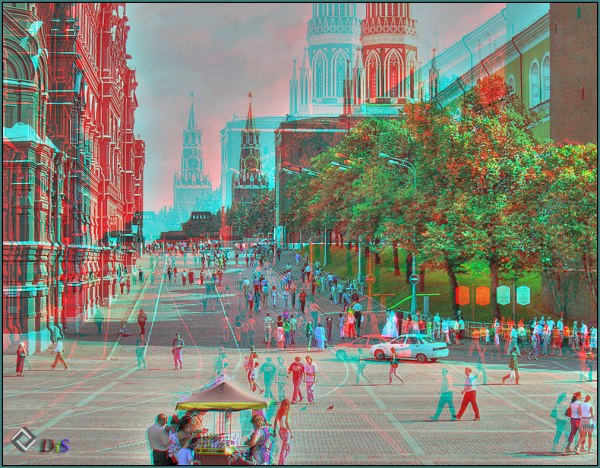 Эти операции можно выполнить в различных графических редакторах, например, Photoshop.
Эти операции можно выполнить в различных графических редакторах, например, Photoshop.
Успех конечного результата во многом зависит от исходных фотографий, псевдо стерео слайд шоу будет выглядеть более реалистично и объемно, если кадр будет содержать как можно больше объектов на разном расстоянии от зрителя. Поэтому, не стоит использовать первые попавшиеся фото, следует выбрать наиболее подходящие, конечно, такие слайды будет сложнее обрабатывать, но это того стоит.
Кстати, если не хватает времени или весь процесс очень сложен для вас, то 3D слайд шоу можно заказать на сайте stred.ru. Это, просто, идеальный подарок любимому человеку. Ну что ж, приступим…
1. Открываем фотографию в программе Photoshop и при помощи инструмента Lasso выделяем нужный объект и вырезаем его на новый слой, нажимая по нему правой кнопкой мыши > Layer via cut. Проделаем аналогичные операции со всеми нужными объектами, теперь у нас имеется многослойный psd файл.
За вырезанными объектами остались однотонные силуэты, от которых необходимо избавиться, ведь когда предметы начнут двигаться в шоу, эти силуэты станут заметными:
На помощь приходит инструмент Clone Stamp, при помощи которого можно закрасить область так, словно объекта там и не было вовсе. В некоторых случаях достаточно закрасить лишь края, а иногда придется попотеть. Эту операцию можно ненадолго отложить, во время создания слайд шоу будет видно какие участки силуэтов стали заметными и закрасить потом только их. Вот что должно получиться:
В некоторых случаях достаточно закрасить лишь края, а иногда придется попотеть. Эту операцию можно ненадолго отложить, во время создания слайд шоу будет видно какие участки силуэтов стали заметными и закрасить потом только их. Вот что должно получиться:
2. Делаем многослойными все выбранные фотографии и сохраняем каждый слой отдельно с расширением PNG без фона.
3. Переходим к созданию слайд шоу, мы будем использовать уже знакомую программу — Pro Show Producer. Попытаемся добиться эффекта оживающей фотографии, для этого, на монтажной ленте расположим сначала обычную фотографию, а затем ее многослойный вариант — переходим в Параметры слайда > Слои и поочередно добавляем все PNG файлы (слои), начиная с заднего плана.
Между этими слайдами установим односекундный переход с эффектом Crossfade – Grayscale Static.
4. Обычную фотографию увеличиваем, чтобы она заполнила весь слайд и пропали черные полосы по бокам (масштаб около 120%).
Очень важно, чтобы первоначальный масштаб и положение всех слоев 3D слайда соответствовали аналогичным параметрам предыдущей 2D фотографии в конце слайда. Во замудрил… В общем нужно, чтобы 2D фото в конце своего слайда и многослойное фото в начале своего слайда выглядели одинаково. Для этого переходим в Параметры слайда > Эффекты > Движение, у 2D фото запоминаем параметры конечной позиции:
Во замудрил… В общем нужно, чтобы 2D фото в конце своего слайда и многослойное фото в начале своего слайда выглядели одинаково. Для этого переходим в Параметры слайда > Эффекты > Движение, у 2D фото запоминаем параметры конечной позиции:
И вводим эти значения в начальную позицию многослойного слайда для каждого слоя:
5. Теперь нужно задать параметры движения многослойного слайда, т.е. выставить значения конечной позиции. В нашем примере фото будет приближаться, поэтому необходимо увеличить масштаб каждого слоя, причем, чем ближе слой к зрителю, тем больше он становиться. Также необходимо задать смещение слоев по вертикали и горизонтали, для этого можно перемещать слои курсором.
6. Проделав аналогичные операции со всеми слайдами, можно сказать, что мы получили первый (левый) ракурс нашего 3D слайд шоу. Сохраним проект и видеофайл Вывод > Видеофайл > HD > 1080p.
7. Теперь сделаем второй (правый) ракурс, для этого обратимся к теории. Эффект 3D получается благодаря параллаксу (смещению) объектов на фото для левого и правого глаза, т. е. нам нужно сметить слои слайда, чтобы он стал объемным. На стереоизображении предмет может быть выпуклым из экрана (отрицательный параллакс), а может быть утоплен в него (положительный параллакс):
е. нам нужно сметить слои слайда, чтобы он стал объемным. На стереоизображении предмет может быть выпуклым из экрана (отрицательный параллакс), а может быть утоплен в него (положительный параллакс):
Т.е. если на правом ракурсе предмет правее чем на левом, то он будет утоплен в экран, а если предмет на правом ракурсе леве чем на левом, то объект будет выходить из экрана.
Пользуясь этим правилом, сместим слои по горизонтали для правого ракурса так, чтобы добиться объемного эффекта:
- Передняя колонна – отрицательный параллакс – на 4 пункта левее;
- Молодожены – отрицательный параллакс – на 1 пункт левее;
- Задняя колонна – положительный параллакс – на 1 пункт правее;
- Стена – положительный параллакс – на 3 пункта правее.
Здесь главное не запутаться, если переместить слой неправильно, то объемная картинка развалится.
8. Сохраняем проект и видеофайл Вывод > Видеофайл > HD > 1080p – получаем ракурс для правого глаза.
9. Теперь остается только объединить два видеофайла в 3D видео. Это можно сделать несколькими способами (WMV Dual Stream 3D Video, Adobe After Effects, StereoMovie Maket), но мы воспользуемся программой Sony Vegas, т.к. она имеет встроенные инструменты для работы с 3D видео.
Теперь остается только объединить два видеофайла в 3D видео. Это можно сделать несколькими способами (WMV Dual Stream 3D Video, Adobe After Effects, StereoMovie Maket), но мы воспользуемся программой Sony Vegas, т.к. она имеет встроенные инструменты для работы с 3D видео.
Добавим оба видеофайла в проект, в параметрах проекта укажем 3D режим – Side-by-side (half) и перекодируем видео Render As (подробная инструкция). После окончания кодирования, мы получим 3D видео в формате анаморфная горизонтальная стереопара. Фото из примера будет выглядеть так:
Удачных работ!
Как сделать 3D-зум на Capcut
С тех пор, как появился TikTok, пользователей заманили в использование крутых эффектов и видеопереходов на платформе короткого видеохостинга. Независимо от того, как вы относитесь к приложению, TikTok вдохновил пользователей попробовать изобретательные способы выделить свои видео среди других.
Независимо от того, как вы относитесь к приложению, TikTok вдохновил пользователей попробовать изобретательные способы выделить свои видео среди других.
Если вы в последнее время смотрели TikTok, возможно, вы наверняка столкнулись с этой новой тенденцией, когда люди публикуют свои изображения в 3D, и эти изображения выглядят так, как будто они ожили. Так в чем же все дело, что вам нужно, чтобы ваши фотографии выглядели трехмерными, и как вы попадаете в эту тенденцию трехмерной фотографии? Вот в чем мы собираемся помочь вам в этом посте.
Что с новым эффектом 3D-фото в TikTok?
С повсеместным использованием нового эффекта 3D Photo в TikTok, многие из вас могут задаться вопросом, возможен ли этот эффект с помощью нового эффекта камеры на вашем iPhone или функции внутри TikTok. Но здесь дело обстоит не так.
@haleyeahfam
Буквально каждый получает capcut rn и делает это … #fyp #fypdoesntwork # тенденция #trending #capcut #3d #удивительный
♬ PHONKY TOWN – Плайяфонк
Эффект 3D-фотографии создается с помощью приложения для редактирования Capcut, которое предлагает стиль «3D Zoom» в приложении.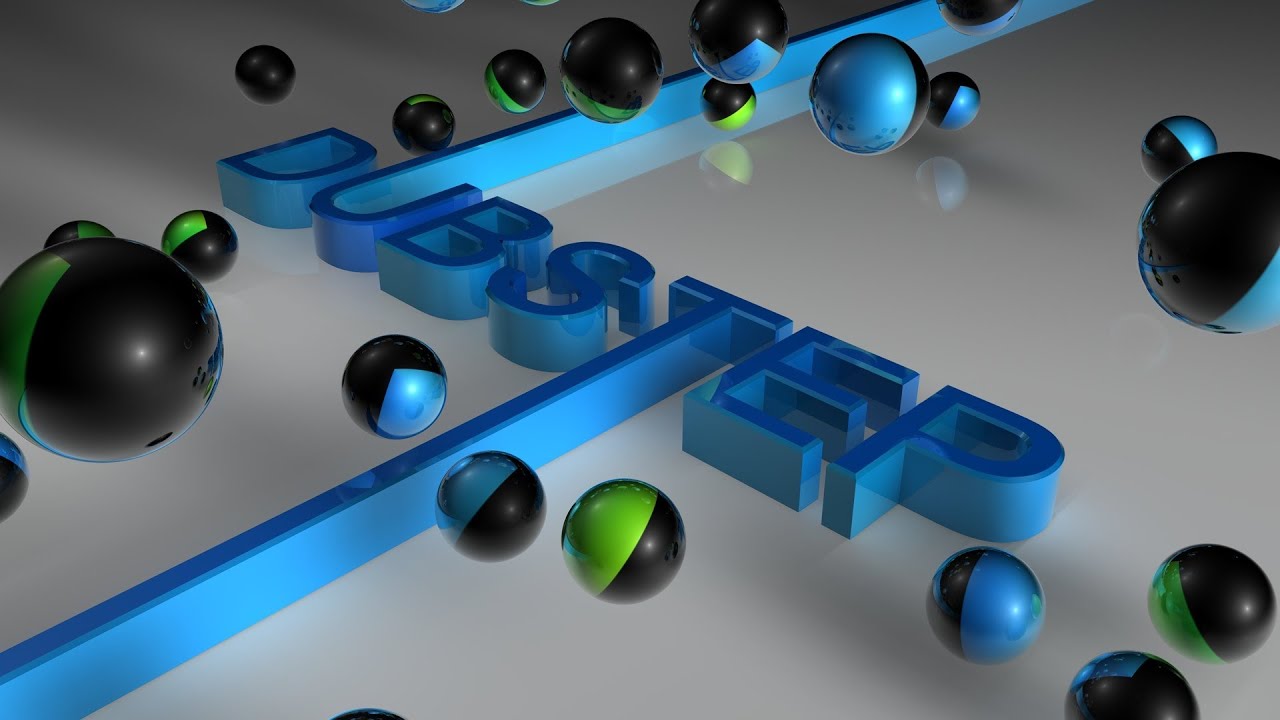 Этот стиль «3D Zoom» увеличивает изображение людей или объекта и вытягивает фон таким образом, чтобы он выглядел как «трехмерное» изображение. Приложение Capcut позволяет вам добавить этот стиль «3D Zoom» к любому количеству фотографий, чтобы вы могли добавить стиль к нескольким изображениям, чтобы ваши изображения выглядели живыми в видеоформате.
Этот стиль «3D Zoom» увеличивает изображение людей или объекта и вытягивает фон таким образом, чтобы он выглядел как «трехмерное» изображение. Приложение Capcut позволяет вам добавить этот стиль «3D Zoom» к любому количеству фотографий, чтобы вы могли добавить стиль к нескольким изображениям, чтобы ваши изображения выглядели живыми в видеоформате.
Если вы впервые слышите о Capcut, это приложение для редактирования видео, разработанное владельцем TikTok ByteDance. Приложение доступно бесплатно для устройств iOS и Android и позволяет пользователям выполнять базовые и умеренные функции редакции, такие как удаление фона, добавление цветных фильтров, добавление стабилизации, маски, применение хромированного ключа и многое другое. Помимо функций редактирования видео, вы также можете добавлять к видео различные аудиоклипы из собственной аудиотеки Capcut, которая доступна бесплатно для всех.
Что вам нужно?
Как мы объясняли выше, для использования эффекта 3D Zoom вам не нужна камера или смартфон высокого класса, а требуется только приложение и ваш смартфон.
Примечание. Важно отметить, что приложение Capcut доступно в некоторых странах (США, Великобритания и некоторые другие страны Европы), и даже некоторые функции внутри приложения привязаны к региону. Таким образом, даже если вы установили приложение через APK или каким-либо другим способом, стиль 3D Zoom может быть недоступен для вас, если вы находитесь в неподдерживаемом регионе. Если вы окажетесь в такой ситуации, вы можете использовать приложение VPN по вашему выбору, чтобы изменить свое местоположение на США или другой поддерживаемый регион, а затем попробуйте использовать приложение Capcut.
▶ Что такое VPN и какие VPN-приложения вы можете использовать
Как увеличить изображение в 3D с помощью Capcut
Прежде чем мы продолжим, вам необходимо убедиться, что вы установили приложение ByteDance Capcut на свой телефон по ссылкам, которые мы упомянули в предыдущем разделе. Как только это будет разобрано, приступим.
Добавьте свои любимые картинки
На вашем устройстве Android или iOS откройте приложение Capcut и нажмите на опцию «Новый проект» на главном экране приложения.
На следующем экране вам будет предложено выбрать несколько изображений из библиотеки вашего телефона. В настоящее время стиль 3D Zoom работает только с фотографиями. Поэтому убедитесь, что вы выбрали высококачественные изображения с актуальными сюжетами, чтобы их можно было объединить в видео.
Чтобы следовать тенденции фото 3D Zoom на TikTok, мы придерживались того, что делали другие, и добавили в общей сложности 11 изображений. Но если вы хотите добавить больше изображений, вы, безусловно, тоже можете это сделать. Кроме того, изображения будут добавлены к видео в порядке вашего выбора; первое изображение, которое вы выбрали, появится первым, а последнее – в самом конце. Поэтому выбирайте изображения в том порядке, в котором вы хотите, чтобы они были видны в вашем видео.
После того, как вы выбрали все изображения, которые хотите добавить в видео с 3D Zoom, нажмите кнопку «Добавить» в правом нижнем углу.
Все ваши изображения теперь будут добавлены в новый проект Capcut.
Добавьте к своим фотографиям стиль «3D Zoom»
Как только все изображения станут видны на временной шкале проекта, выберите изображение, чтобы выделить его.
Когда выбранное изображение выделено, смахните нижнюю панель инструментов влево, пока не найдете параметр «Стиль».
Выберите внизу вариант «Стиль».
Это должно открыть раздел Style на Capcut. Нажмите на стиль «3D Zoom» в этом разделе, чтобы применить его к выбранному изображению.
По какой-то причине мы могли видеть только стиль «3D Zoom» из этого раздела и ничего больше. Прокомментируйте ниже, если вы видите другие стили на этом экране с вашего устройства.
Capcut теперь сгенерирует клип в стиле «3D Zoom» с изображением, к которому вы применили стиль.
Вы узнаете, что к изображению применяется стиль «3D Zoom», если выделен параметр «3D Zoom».
Теперь вы можете повторить шаги, описанные выше, чтобы применить стиль «3D Zoom» к остальным изображениям.
После того, как вы применили опцию «3D Zoom» ко всем изображениям, нажмите на галочку в правом нижнем углу, чтобы применить изменения.
Сократите клипы
Итак, вы применили эффект «3D Zoom» к своим изображениям в Capcut. Если вас устраивают результаты, вы можете продолжить и сохранить свое творение, полностью пропустив этот раздел. Но если вы хотите, чтобы ваше видео выглядело более живо и соответствовало вирусной тенденции, вы можете сократить продолжительность клипа.
По умолчанию каждое из ваших изображений с 3D Zoom будет длиться в общей сложности 3 секунды.
Если вы добавили несколько изображений, таких как мы, всего 11, общая продолжительность вашего видео в 3D Zoom составит 33 секунды, что довольно долго для видео TikTok в целом. Фактически, ваше видео будет выглядеть эстетично только в том случае, если вы увеличите время воспроизведения с 3 секунд до долей секунды.
Хотя вы можете выбрать любую продолжительность для своих клипов с 3D-увеличением, это настройки, которые вы можете использовать, если хотите следовать тенденции 3D-фотографий из TikTok – сделайте первые 4 клипа длятся 0,5 секунды и сократите остальные клипы до 0,3 секунды.
Примечание. Если вы не чувствуете необходимости следовать за другими участниками этой тенденции, вы можете установить для всех своих клипов примерно 0,5–1,0 с, чтобы каждая из ваших фотографий была лучше видна.
Теперь, когда мы объяснили, почему вам следует сократить продолжительность клипа для вашего видео, давайте поможем вам сделать это с помощью Capcut.
После того, как вы применили опцию «3D Zoom» ко всем изображениям, выберите любой клип на временной шкале, чтобы он был выделен. Вы увидите, что продолжительность клипа по умолчанию составляет 3 секунды.
Чтобы уменьшить его длину, перетащите его крайнюю вкладку влево, чтобы его продолжительность уменьшилась до 0,5 или 0,3 с в зависимости от эффекта, который вы хотите применить. Чем дальше вы переместите крайнюю вкладку клипа влево, тем короче будет клип.
Чем дальше вы переместите крайнюю вкладку клипа влево, тем короче будет клип.
В любой момент продолжительность клипа будет отображаться рядом с его начальной вкладкой.
В нашем случае мы сократили первые четыре клипа до 0,5 секунды каждый, а остальные семь клипов – до 0,3 секунды каждый.
Дополнительный совет: вы можете уменьшить масштаб на временной шкале видео, чтобы точно изменить продолжительность клипа до точной доли. Увеличение масштаба временной шкалы видео не увеличивает продолжительность клипа, а просто позволяет лучше установить начальную и конечную вкладки.
Вы можете нажать значок «Воспроизвести» под предварительным просмотром, чтобы проверить, как воспроизводится видео, и правильно ли применен эффект.
Когда вы уменьшите продолжительность всех клипов, это будет выглядеть примерно так. Теперь вы готовы сохранить свое творение.
Сохраните 3D Zoom
Теперь, когда вы создали свое видео в 3D Zoom, вы можете экспортировать свое творение, нажав значок «Экспорт» в правом верхнем углу экрана. Этот значок будет отмечен направленной вверх стрелкой над чертой.
Этот значок будет отмечен направленной вверх стрелкой над чертой.
Когда вы выбираете опцию «Экспорт», вы должны увидеть дополнительное меню, предлагающее вам выбрать желаемое разрешение видео и частоту кадров. Если вы хотите наивысшего качества, выберите 1080p в качестве разрешения видео и 60 кадров в секунду в качестве частоты кадров. Вы можете уменьшить любую из этих настроек, чтобы сохранить видео в соответствии с вашими предпочтениями. «Приблизительный размер файла» внизу даст вам приблизительное представление о том, каким может быть конечный размер вашего видео.
После того, как вы выбрали предпочтительные настройки видео, нажмите кнопку «Экспорт» внизу, чтобы сохранить видео.
Capcut теперь экспортирует ваше видео. Убедитесь, что вы не закрыли приложение и не заблокировали экран.
Когда видео будет сохранено в библиотеке вашего телефона, вы должны увидеть на экране сообщение «Сохранено на устройстве и в ваших проектах». Отсюда вы также можете поделиться видео прямо в TikTok, WhatsApp, Facebook, Instagram и других приложениях.
Дополнительный совет: когда вы экспортируете видео из Capcut, оно будет содержать заставку с логотипом Capcut в самом конце вашего клипа. Вы можете использовать собственное приложение для редактирования фотографий на своем телефоне, чтобы обрезать видео, чтобы оно содержало только видео с 3D-увеличением, а не окончание. Google Фото предлагает собственный инструмент редактирования, который позволяет с легкостью обрезать видео. Просто откройте только что созданное видео в Google Фото и нажмите «Редактировать» внизу.
Теперь переместите конечный указатель в желаемое место и сохраните копию обрезанного видео.
Теперь у вас должна быть возможность просматривать свое видео только с вашим клипом без вывода Capcut. Вот как это должно выглядеть, если вы сделаете все, как мы вам сказали.
Это все, что нужно знать о стиле 3D Zoom в Capcut.
СВЯЗАННЫЕ С
Форматы 3D видео, методы формирования объемного изображения
В телевидении для формирования объемного изображения применяется принцип стереопар. Это когда берется пара плоских изображений нужного объекта предназначенные для правого и левого глаза. Этот метод основан на эффекте создания иллюзии объемного изображения, когда каждый глаз видит свою картинку, при этом создается угловое смещение из-за разного расстояния от картинок объекта к зрителю.
Это когда берется пара плоских изображений нужного объекта предназначенные для правого и левого глаза. Этот метод основан на эффекте создания иллюзии объемного изображения, когда каждый глаз видит свою картинку, при этом создается угловое смещение из-за разного расстояния от картинок объекта к зрителю.
Обычно стереопара представляет собой рядом расположенные плоские картинки на расстоянии, которое равно межзрачковому расстоянию у человека. Такие картинки очень трудно рассматривать, ведь нужно взгляд каждого глаза располагать параллельно.
Для простоты восприятия изображения налаживают одно на другое, а для их разделения для каждого глаза используют такие методы: анаглиф (разная окрашенность каждой картинки), разная поляризация, временное разделение, цельные стереопары. Для просмотра видео созданных с применением этих методов нужны специальные очки.
Все возможные методы получения 3D изображения на сегодня основаны на работе именно стереопары и различаются только методом обработки этой стереопары.
Анаглиф
При этом методе формирования 3D изображения в стереопаре картинки для левого и правого глаза окрашиваются в свои цвета. Обычно для левого глаза берется красный цвет, а для правого берут синий или голубой цвет.
Для просмотра такого видео нужно использовать очки, в которых применяются светофильтры соответствующих цветов. Здесь получается стереопара, в которой в красном канале идет картинка для левого глаза, а в синем канале идет изображение для правого глаза.
При методе анаглиф очень сильно искажается цветопередача из-за окрашивания общего изображения в цвета картинки.
Чересстрочный метод
Этот метод получения стереопары подразумевает разделение разных картинок на четные и нечетные строки. То есть изображение для одного глаза передается на четных строках, а для другого глаза на нечетных.
При таком методе разрешение изображение по вертикали уменьшается в два раза. Это и есть главный недостаток чересстрочного метода формирования стереопары. Но идет полная цветопередача. Этот метод редко используется, в основном при выпуске DVD 3D дисков.
Но идет полная цветопередача. Этот метод редко используется, в основном при выпуске DVD 3D дисков.
Поляризация
Используется в 3D телевизорах пассивная поляризация, при этом применяются поляризационные фильтры на экране и очках.
Горизонтальная стереопара (SideBySide)
При этом два изображения расположены рядом друг с другом. Здесь различают два способа:
- a) параллельная стереопара, здесь взгляд направляют параллельно;
- б) перекрестная стереопара, изображение расположенное справа предназначено для левого глаза, а изображение слева – для правого глаза.
Вертикальная стереопара (OverUnder)
Здесь изображения расположены одно над другим и просматривают такое видео через специальный плеер, преобразующий изображение для просмотра с очками.
Page flip (временное разделение)
Картинка для одного глаза передается в четных кадрах, а для другого в нечетных кадрах. Для просмотра применяются очки с жк затворами, которые закрывают в нужный момент то один глаз то другой.
Раздельная стереопара
При этом методе видео для каждого глаза разделены на два независимых потока. Могут использовать два метода формирования:
- Separatefiles — в разных файлах передаются потоки;
- Dualstream — потоки расположены в одном контейнере.
Недостатком может служить сложность синхронизации, но при этом удобно обрабатывать такую информацию.
Blu-Ray 3D
Этот формат используется для записи 3D дисков. Как носители используются диски BD25 и BD50. Этот метод является частным случаем раздельной стереопары в Dualstream. Для сжатия видеопотока используется специальный кодек.
Анаморфная стереопара
Это один из видов горизонтальной или вертикальной стереопары. Но четкость изображения уменьшена, такой формат показывает качество, как и чересстрочный метод. Оба этих метода применяются в телевизионном вещании.
Выводы
Все распространяемые сегодня форматы 3D видео созданы с использованием одного из этих методов. Для каждого из этих методов используется и свой способ просмотра. Поэтому, не всегда приобретя фильм в формате 3D, вы сможете его просмотреть на любом телевизоре 3D. В зависимости от используемого телевизора 3D со своим методом воспроизведения объемного изображения нужно и фильмы выбрать с соответствующим методом формирования 3D картинки.
Видео с эффектом 3D из фотографии
Здравствуйте уважаемые читатели Render.ru. Меня зовут Тимофей Фирсов. Я работаю в области визуальных эффектов для кино и рекламы.
Данный урок покажет, как из обычной фотографии сделать видео с ощущением перемещения в пространстве.
Исходный материал – фотография. Необходимо, что бы камера летела в глубину фото или перемещалась справа на лево (сверху вниз) а то и двигалась по всем этим направлениям одновременно. Недостаток простого увеличения масштаба заключается в отсутствии параллакса (смещения объектов друг относительно друга при движении в пространстве). Что сразу выдаёт фотографию и смотрится не очень убедительно на видео. Наша задача исправить этот недостаток и сделать так, что бы создавалось ощущение, будто всё действительно было снято на видеокамеру, а не фотоаппарат.
Для начала проанализируем и выделим объекты, расположенные на различном расстоянии от зрителя. В данном случае это три горы.
Откроем Photoshop и скопируем эти объекты в отдельные слои. Нижние границы элементов должны быть прямыми и горизонтальными. Также сделаем слой фона. В котором частично сотрем те элементы, которые мы вырезали до этого. Нет необходимости стирать всё полностью. Но края нужно подретушировать. Так как эти области будут видны при движении камеры.
Сохраним результат в файл .psd. Можно закрывать Photoshop и открывать AfterEffects. Импортируем файл. В диалоге импорта выберем Composition – cropped layers.
В проекте появятся все слои и композиция. Откроем композицию и оставим видимым только слой с исходным изображением.
Создадим камеру. Добавим новый слой (solid) белого цвета – Ground. Включим ему 3D, переместим anchor point к нижней кромке и для удобства поставим прозрачность 50%.
Изменим положение слоя. Нижний его край можно чуть приспустить за пределы экрана, сам слой повернуть по оси X так как это показано на рисунке (меньше чем на 90 градусов).
Теперь масштабируем его так, чтобы верхний край находился на горизонте, а края чуть выходили за экран. Далее скопируем слой Ground и разместим копию следующим образом.
Создадим источник света и поместим его в позицию точно соответствующую позиции камеры. Включим 3D у исходного слоя.
Настроим свойства слоя с исходным изображением и два слоя Ground в соответствии с рисунком.
Сцена готова! Остается разместить игроков. Добавим слои m 1, m 2, m 3 (горы которые мы вырезали в photoshop). Включим им 3D.
Переместим Anchor point всем слоям к нижней кромке. Настроим параметры как на рисунке.
Думаю вы заметили, что картинка получается очень плохого качества. Для того чтобы избавиться от этого недостатка откроем окно диалога свойств композиции, перейдём на вкладку Advanced -> Options… И изменим параметр Shadow Map Resolution на 4000.
Теперь внимание! Необходимо чётко определиться с позициями объектов. Они должны соприкасаться нижними гранями со слоем Ground в том месте, где они на него проецируются (см. рис.).
Настройте положение и масштаб всех слоев так, чтобы они максимально совпадали с проецируемым изображением на виде из камеры. Используйте при этом вид слева и пользовательский вид.
Настроили? Молодцы! Теперь заменим исходную фотографию на ретушированный фон. Попробуем проехать камерой вперёд. Эврика! Мы в пространстве. Небольшая настройка анимации камеры и смотрится отлично.
Files.rar (3,6 Mb)
Видеофайл с результатом (4 Mb)
Это только один метод достижения эффекта пространственных перемещений. Но существуют и другие. Выбор того или иного зависит от исходных материалов, желаемого результата и прочих факторов. К сожалению, в рамках одной статьи всё описать не возможно. Но я надеюсь вам, дорогой читатель, всё вышеизложенное было полезно и интересно.
Как смотреть 3D фото и видео
Человек видит окружающий мир объемным. Поэтому вполне естественным желанием является желание этот мир запечатлеть именно таким каков он есть — имеющим не только ширину и высоту, но и глубину.
Что такое стереовидение
Каждый глаз видит свою картину, и картины эти отличны, это — явление параллакса, на чем и основывается стереовидение. При просмотре стереопозитивов картины увиденные обоими глазами, в сознании зрителя, комбинируются в одно объемное (3D) изображение.
Для того, чтобы получить стереоизображение достаточно снять его двумя близкорасположенными фотоаппаратами, или одним фотоаппаратом из двух положений, соответствующих положениям левого и правого глаза, или специальным аппаратом с двумя объективами.
Сложности возникают тогда, когда мы захотим увидеть снятое таким образом стереоизображение. Для этого необходимо, чтобы каждый глаз видел предназначенное для него изображение, и не видел изображение для другого глаза. Без специальной тренировки глаза у человека смотрят, как правило, так, как им предписано природой, нисколько не соизмеряясь с нашими намерениями. И вместо объемного изображения видят два плоских.
Как же нам быть? Как умудриться увидеть изображение мира таким, как и сам мир — трёхмерным? Самое первое, что приходит в голову — научить глаза смотреть на стереоизображения несколько иначе, чем на плоскую картинку. После некоторой тренировки можно заставить левый глаз видеть одно изображение, а правый другое.
Параллельный способ просмотра
Если левый глаз видит левое изображение, а правый — правое, то такой способ просмотра называется методом прямого просмотра. Его недостаток заключается в том, что таким способом можно смотреть стереопары только в том случае, если расстояние между ними не превышает расстояние между глазами — около 6 см.
Перекрестный метод
Можно переставить половинки стереоизображения местами и заставить правый глаз рассматривать левое изображение, а левый — правое. Такой метод получил название «инверсный».
Эти два метода удобны тем, что не требуют специальных приспособлений. Но имеют они и недостатки. Дело в том, что природа позаботилась о том, чтобы угол сведения глаз (конвергенция) соответствовал расстоянию, на которое глаза фокусируются (аккомодация). В случае рассматривания стереоизображений без специальных приспособлений, такого соответствия нет, и изображение получается расплывчатым. Можно усилием воли сфокусироваться на него и сделать его чётким, но подобное действие связано с напряжением глаз и быстрой утомляемостью.
Ниже дана тестовая стереопара, с помощью которой можно тренировать глаза для просмотра параллельным и перекрестным способом:
При просмотре тестовой картинки параллельным способом маленький круг в центре должен казаться ближе, чем большой. Английский текст должен быть дальше, чем русский. При перекрестном все будет наоборот.
Призматические стереоочки
Решить эту проблему можно двумя способами. Первый из них — изменить направление хода световых лучей так, чтобы изображения совмещались при нормальной конвергенции глаз. Это можно сделать с помощью призматических стереоочков.
Стереоскопы
Второй метод — разместить между глазами и изображением линзы. С их помощью аккомодация придет в соответствие с конвергенцией. Именно по такому принципу действуют стереоскопы — от самых старых, до современных.
Стереоскопы — одни из самых первых аппаратов для просмотра стереоизображений. Наибольшее распространение они получили, пожалуй, на рубеже XIX, XX веков во времена расцвета интереса к стереофотографии. Они существовали как в виде больших ящиков — таксифотов, так и в виде простых ручных рамок с линзами.
И сейчас существует несколько модификаций стереоскопов. Если раньше чаще всего для них изготавливались стереокарточки размером с почтовую открытку, то для современных стереоскопов используются пластмассовые или картонные рамки со вставленными в них кусочками плёнки. Наверное, у многих из наших читателей дома, с советских времен, остались пластмассовые стереоскопы с набором стереослайдов курортных городов.
Описанные способы просмотра подходят для индивидуального использования. Зрительный зал не заставишь правильным образом скашивать глаза, а стереоскоп имеет только два окуляра, позволяя одновременно смотреть работу только одному человеку. Как же быть, если необходимо показать стереоизображение большому числу людей? Для этого разработали другие приспособления.
Анаглифные очки
Самое простое и самое дешёвое из них — анаглифные стереоочки. В этих очках стекла дополнительных цветов, например, одно красное, другое — синее. Изображение также особенное: на одной и той же картинке изображение для одного глаза нарисовано синей краской, для другого — красной. Разглядывая такое изображение через анаглифные очки, каждый глаз будет видеть только предназначенную для него картинку.
Такие очки можно использовать как для просмотра стереоизображений на бумаге, так и для изображений на экране кинотеатров, телевизоров, компьютеров. Последнее наиболее ценно, поскольку позволяет размещать стереоизображения в интернете — анаглифические очки — самые дешёвые из существующих стереоочков. Их легко можно купить, или изготовить самостоятельно.
Однако, анаглифные очки обладают и существенными недостатками. Например, цветные изображения с помощью таких очков передаются плохо.
Существует еще т.н. «полноцветный анаглиф», используемый в 3D кинотеатрах, в нем применяются сложные интерференционные пленки, отсекающие половину спектра для каждого глаза и специальные проекторы с цветовым колесом.
Поляризационные очки
По этой причине в кинотеатрах и домашних стерео слайд-проекторах (т. е. в случаях когда изображение проецируется на экран) для получения полноцветного стереоизображения пользуются другим методом. Левое и правое изображения проецируют на экран через поляризаторы, плоскость поляризации которых повёрнута друг относительно друга на угол в 90 градусов. Зритель же надевает очки с подобными поляризаторами. Поляризатор перед левым глазом пропускает только левое изображение (у которого плоскость поляризации совпадает с плоскостью поляризации левого стекла очков) и не пропускает правое изображение (с перпендикулярной плоскостью поляризации). Аналогичное происходит и с поляризатором перед правым глазом. Зритель видит перед собой объемное изображение.
В последнее время появились телевизоры и мониторы, использующие данный метод показа. В отличие от затворных очков глаза почти не устают при просмотре, и очки стоят на порядок дешевле.
Жидкокристаллические затворные очки
Для получения объемного изображения на экране монитора или телевизора используют так называемые «затворные» очки. Каждое стекло в них заполнено жидким кристаллом, и когда на него подается напряжение становится непрозрачным. Остаётся только выводить на экран то правую, то левую картинку с такой же частотой, как становятся непрозрачными стёкла — то левое, то правое. Этот метод дает очень хорошие результаты, хотя и требует сравнительно дорогого оборудования.
Растровые стереоизображения
У читателя уже возник вопрос: неужели невозможно сделать стереоизображение, которое будет видно без всяких приспособлений?
В принципе можно, если приспособление совместить с самим изображением. Эту технологию называют растровой. Многие, наверное помнят популярные в советские годы стереооткрытки. Именно благодаря наложенному на специально подготовленное изображение растров эти открытки и могли передать объём.
Как же устроена растровая стереооткрытка? Над изображением располагается прозрачная пластинка, внешняя поверхностькоторой состоит из множества цилиндрических линз (эта пластинка с линзами и называется растром). Благодаря этим линзам под определенным углом видно не все изображение, а набор тонких полосочек изображения. Поскольку разные глаза смотрят на картинку под разными углами и поэтому видят разные наборы полосочек. Остается составить изображение из полосок для левого и правого глаза.
Эффект Пульфриха.
Эффект Пульфриха является психофизическим восприятием которой боковое движение объекта в поле зрения интерпретируется зрительной корой как имеющее компоненту глубины, из-за относительной разницы во времени сигнала между двумя глазами.
Эффект используется для демонстрация стереоскопии или 3D эффекта в кино и телевидении. Как и в других видах стереоскопии, очки используются для создания иллюзии трехмерного изображения. Размещая нейтральный фильтр (например, затемненную линзу из солнечных очков) на один глаз, изображение, когда оно движется справа налево (или слева на право, но НЕ вверх или вниз) будет казаться что изменяет глубину, к наблюдателю или от наблюдателя.
Разумеется, здесь описаны только наиболее распространённые методы просмотра стереоизображений. Кроме них существуют и другие.
Разные приспособления используются в различных ситуациях:
- поляризационные очки в кинотеатрах, 3D телевизорах, мониторах
- анаглифные очки — для печатной продукции, экранов мониторов, интернета;
- затворные очки — для компьютеров, 3D телевизоров, мониторов.
- растровая технология — стереооткрытки, полиграфическая продукция, реклама, автостереоскопические 3D экраны (не требующие очков)
Но все они служат одной цели — сделать для нас объемным не только окружающий, но и мир искусства; вырвать изображение из плена двумерного пространства и придать ему объем и глубину.
Как настроить 3D на телевизоре LG — журнал LG MAGAZINE Россия
Телевизоры с возможностью поддержки 3D позволяют наслаждаться дома объемным изображением, еще недавно доступным только в кинотеатрах. Но чтобы смотреть фильмы или воспроизводить другой контент в этом формате, чаще всего нужно настроить 3D на телевизоре вручную.
Ряд моделей телевизоров LG (например, LG Cinema 3D Smart TV) сами распознают режим 3D и переходят в него автоматически, тем не менее даже в этом случае присутствует риск, что изображение будет не оптимального качества. Исправить это можно самостоятельно в «Настройках».
Самые распространенные проблемы с настройкой 3D:
- Блеклое изображение. Чаще всего уменьшение яркости изображения – результат того, что вы смотрите телевизор в поляризованных очках.
- Размытое изображение. Недостаточная контрастность возникает из-за неправильных настроек в телевизоре.
- Перекрестные помехи (ореолы). Картинка в левом и правом глазу не синхронизируется с фильтрами в 3D-очках, и это приводит к тому, что объект «двоится» на экране.
При возникновении любой из этих проблем нужно убедиться, что настройки яркости, контрастности и динамического отклика оптимизированы для просмотра 3D-контента. Владельцам телевизоров LG со Smart TV доступна настройка 3D воспроизведения, функция 3D Depth Control, позволяющая установить видимую глубину 3D изображений на экране по своему вкусу.
Настройка 3D в телевизоре LG: пошаговая инструкция
- Убедитесь, что параметр 3D в вашем телевизоре включен. Для этого выберите в меню «Домой» (пиктограмма «Дом») раздел «Настройки» (пиктограмма «Шестеренка»), нажмите на три вертикальные точки в правом верхнем углу экрана, выберите пункт «Экран» и в нем «Настройки 3D». Если режим не активирован, включите его.
- Если у вас возникли проблемы с изображением, его можно настроить, используя стандартные режимы телевизора. Нажмите на пульте кнопку Home (значок «Дом»). Найдите в меню пункт «Настройки» (значок «Шестеренка»), после чего в правом верхнем углу экрана выберите три точки, расположенные в ряд друг над другом. Найдите в открывшемся меню строчку «Экран» — «Настройки режима изображения» — «Режим экрана». Затем переключайтесь между режимами («Стандартный», «Яркий», «Кино», «Спорт», «Игры»), чтобы подобрать оптимальные значения яркости, контрастности и четкости для изображения в режиме 3D. Установить эти значения также можно вручную в разделе меню «Настройка параметров изображения».
- Если при просмотре 3D на экране возникают помехи, настройте глубину изображения. В ряде моделей телевизоров LG эта функция доступна только для преобразования 2D в 3D, но в большинстве современных моделей с его помощью можно как работать с конвертацией 2D в 3D, так и непосредственно с 3D-видео.
Практически во всех современных телевизорах LG можно менять настройки для каждого источника. Так что если вы подключили к телевизору Blu-Ray плеер для просмотра фильмов в 3В через порт HDMI, то настройки для этого входа не окажут влияния на другие входы и пользователям не нужно менять настройки постоянно, чтобы смотреть контент разного формата без потерь в качестве.
Еще один совет, который дают специалисты при настройке 3D на телевизоре – отключить функцию, компенсирующую условия окружающего освещения – активный датчик освещения, чтобы яркость экрана не менялась в зависимости от того, темно или светло в комнате, где расположен телевизор, так как во время показа 3D-контента телевизор должен показывать изображение более ярко, чем в 2D-формате.
Также режим 3D в телевизорах LG Smart TV можно использовать в режиме «Игры» — Dual Play с приставками PlayStation, Xbox и Wii. В этом случае оба игрока будут видеть изображение в полноэкранном режиме. (Внимание: для некоторых моделей телевизоров LG очки Dual Play входят в комплект. В остальных случаях их нужно будет купить дополнительно).
Чтобы включить режим Dual Play, в «Настройках» (пиктограмма «Шестеренка») нажмите на три вертикальные точки в верхнем правом углу экрана, выберите пункт «Экран» и активируйте режим Dual Play. Точно так же режим можно выключить во время игры.
В режиме Dual Play изображение может быть только в режиме 2D.
Увлекательная реальность — 3D-стереоскопия
Во всем мире технологии, которые позволяют видеть 3D объемные изображения на плоском экране, называются стереоскопическими (stereoscopic) или 3D стереоскопическими технологиями. Основным принципом всех современных 3D стерео технологий является разнесение изображения отдельно для каждого глаза. В жизни мы видим каждым глазом чуть различную картинку, которая отличается на небольшой угол зрения. Соответственно, мы получаем две слегка различающиеся картинки, которые наш мозг восстанавливает в одну объемную стереоскопическую картинку. Таким образом, 3D стерео изображение формируется именно мозгом.
Когда мы смотрим обычный телевизор или экран, то каждому глазу показывается одинаковая картинка и не возникает объемного стереоэффекта. Для решения этой задачи был открыт принцип стереоскопии, который заключается в том, что при показе каждому глазу специально подготовленной отдельной картинки человек начинает видеть объемное 3D стереоизображение. Но, простого способа разнесения изображения для каждого глаза (напр., стереоскопы) оказалось недостаточно (так как качество такой 3D стерео технологии невысоко и просматривать стерео неудобно). Создание качественного 3D стерео изображения требует специального высокотехнологичного оборудования (3D очков, компьютера, 3D монитора или проектора, драйверов, 3D фильмов или игр).
В настоящее время в мире развивается несколько технологий отображения видеопотока в формате 3D-стерео. Каждая 3D технология имеет свои недостатки и достоинства.
Одной из самых первых технологий, получивших широкое распространение, является технология цветового разделения изображения для левого и правого глаза (аниграфическое разделение). 3D анаглиф технологии используют разные цвета для каждого кадра видеопотока. Традиционно в стереоскопических технологиях левое изображение преимущественно красного цвета, а правое – синего. Стерео очки для наблюдения тоже имеют соответствующие светофильтры (красный и синий).
Преимущества 3D технологии цветового разделения: низкая стоимость технологии, простота использования стереоскопии и отсутствие специальных требований к применяемым для отображения мониторам или проекторам.
Недостатки 3D анаглиф технологии цветового разделения: искажения в отображении цветов, плохое качество стереоскопии и быстрая утомляемость глаз. Стереотехнология анаглиф (цветового разделения) активно применяется для отображения статических 3D изображений в 3D фотографий. В настоящее время данная технология заменяется более современными стереоскопическими технологиями, хотя в применении к данному проекту, может быть достаточно легко реализована с помощью использования базовых функций среды разработки.
Продолжением англиф технологии является стереоскопическая технология цветового разделение внутри спектра цветов (Infitec). В 3D технологии цветового разделения внутри спектра цветов изображения для левого и правого глаза используют разные цвета (анаглифическое разделение), но в данной 3D технологии разделение происходит не на красный и синий, а на отдельные полоски внутри спектра этих цветов. Данная особенность стереоскопической технологии позволяет повысить качество стереоизображения и избежать искажения цветов.
3D очки, применяемые в данной стереотехнологии, тоже имеют соответствующие светофильтры, однако эти светофильтры очень сложны, так как должны разделять спектр цветов.
Преимущества 3D технологии цветового разделения внутри спектра (Infitec): высокое качество стереоскопии и отсутствие специальных требований к применяемым для отображения экранам.
К недостатки стереотехнологии цветового разделения внутри спектра можно отнести небольшое искажение в отображении цветов, дороговизна 3D очков, наличие специальных требований к 3D оборудованию. К тому же данная 3D технология требует достаточно много места для размещения 3D оборудования. Именно поэтому основное применение технология Infitec нашла в 3D кинотеатрах.
В 3D технологии поляризационного разделения, два изображения разделяются с помощью поляризации света (линейная поляризация или круговая поляризация). Они проецируются на специальный экран (3D серебряный экран), не меняющий поляризации падающего света. Направления поляризации фильтров подобраны таким образом, что каждый глаз видит только предназначенное для него изображение. 3D технология поляризационного разделения применяется в проекционных 3D EVENT системах, специальных мониторах, 3D кинотеатрах.
Преимущества 3D поляризационной технологии: высокое качество 3D эффекта, возможность использовать проекционные системы для большого числа зрителей, наиболее комфортное решение для длительного просмотра 3D стерео.
Недостатки стереоскопической технологии поляризационного разделения: незначительные несовершенства при разделении изображений из-за рассеивающих свойств экрана, 3D оборудование для стереоскопической технологии требует места для размещения, сложность установки и настройки оборудования, специальный 3D экран.
Сферой применения данной технологии являются 3D кинотеатры, массовые 3D показы, шоу, выставки и мероприятия, сфера науки и образования, а так же они предназначены для реализации для сложных проектов. Именно эта технология может быть использована в качестве основной для реализации основных функций проекта и обеспечения высококачественного 3D эффекта.
Затворная (shutterglasses) технология, использующая жидкокристаллические очки, в настоящий момент является наиболее распространенной 3D технологией для дома и для бизнеса. Основными производителями 3D очков для данной технологии являются NVidia (очки 3D VISION), Xpand (очки Xpand). В ближайшее время прогнозируется появление очков и от других крупнейших компаний-производителей.
В 3D технологии затворного разделения изображения для левого и правого глаза проецируются на экран по очереди и для наблюдения используются 3D очки, стекла которых затемняются синхронно с подаваемым изображением.
3D технология затворного разделения применяется для домашних и бизнес решений, для выставок и презентаций и в других направлениях. Для данной технологии требуется специальные 3D мониторы или 3D проекторы, поддерживающие технологию синхронизации в 120 Гц. Все больше новых мониторов и проекторов поддерживают данную технологию. Это мониторы Samsung, ViewSonic, Acer и другие, а также проекторы BenQ, ViewSonic, Mitsubishi и Acer.
Преимущества стереоскопической технологии затворного разделения: высокое качество изображения 3D, простота установки и настройки, поддержка многих производителей, доступность и возможность интеграции сложных 3D систем.
Недостатки 3D технологии затворного разделения: специальные требования к 3D оборудованию (высокая частота 3D монитора/3D проектора — 120 Гц), дорогие 3D очки и низкая пригодность для проведения массовых мероприятий.
Технология поляризационных 3D очков нашла свое продолжение в 3D технологии поляризационных 3D мониторов, в которых изображение для левого и правого глаза разделяется с помощью поляризации света от матрицы LCD-стереомонитора. Данный 3D эффект достигается с помощью различных поляризационных фильтров-пленок. К стереомонитору прилагаются поляризационные 3D очки, которые пропускают изображение для каждого глаза отдельно. Основными производителями подобных устройств являются компании JVC и Zalman.
Преимущества стереоскопической технологии поляризационных 3D мониторов: доступная цена 3D оборудования, простота установки 3D оборудования, поляризационный 3D монитор может служить как обычный монитор.
Из недостатков стереоскопической технологии поляризационных 3D мониторов можно выделить среднее качество стереоизображений и 3D видео, падение разрешения 3D и ограниченный угол просмотра 3D видео и 3D изображений, так как обязательным условием является непосредственное нахождение человека строго в определенной точке перед поляризационным 3D монитором.
Безусловно, необходимость применения очков для восприятия 3D изображений и видео влечет за собой ряд неудобств. Поэтому наиболее привлекательной для массового применения является 3D технология автостереоскопических мониторов без использования очков, где изображение для левого и правого глаза разделяется с помощью специальной растровой пленки-фильтра на LCD автостереоскопическом мониторе, который состоит из микроколб. Для просмотра 3D не требуются специальные 3D очки.
Пространство перед автостереоскопическим 3D монитором разбивается на несколько зон, если зритель попадает в одну из таких зон, то он видит стереоизображение на автостереоскопическом 3D мониторе. При переходе из одной зоны стереоскопического монитора в другую 3D изображение искажается. Наиболее комфортный просмотр 3D изображения будет с расстояния 3-5 метров от монитора.
Наиболее известными решениями по автостереоскопическим дисплеям являются мониторы: Philips и SuperD. Преимущества 3D технологии автостереоскопических мониторов: отсутствие 3D очков, компактность, автостереоскопический монитор можно использовать как обычный монитор.
Недостатки 3D технологии автостереоскопических мониторов: малая глубина 3D изображения, специальная дорогая обработка 3D видео роликов, меньшее разрешение 3D изображения, требования к положению зрителя и высокая стоимость оборудования.
Для полного отвлечения и погружения в виртуальность используются видео очки и шлемы виртуальной реальности. В данной 3D технологии используются видеоочки с поддержкой 3D - это специальные видео устройства, которые надеваются на голову. В данной стереотехнологии изображение для левого и правого глаза выводится на два LCD дисплея, размещенных прямо перед каждым глазом зрителя на близком расстоянии. LCD дисплеи имеют маленький размер и невысокое разрешение, но с близкого расстояния эти дисплеи выглядят как большой кинотеатральный экран. Примерами устройств, реализованных на данной технологии, являются 3D видео очки Cinemizer OLED от компании Carl Zeiss и видеоочки Vuzix Wrap 920AR, упомянутые выше.
Преимуществами 3D технологии, использующей видео очки являются компактность стереосистемы, отключение от окружающей реальности и невысокая цена (для среднего разрешения 3D видео очков).
Недостатки 3D технологии — это невысокое разрешение, ограничение применения данной 3D технологии, недостаточная поддержка и высокая стоимость (для высокого разрешения стерео дисплеев).
В настоящий момент наибольшее развитие получили две 3D стерео технологии — это активная затворная 3D технология и поляризационная технология. В первую очередь это вызвано их стоимостью, удобством установки и настройки, а также направлениями применения.
Активные (затворные) очки, как например 3D VISION от компании NVIDIA – это наилучшее решение для дома и для бизнеса для просмотра 3D видео одним человеком или группой из несколько человек. Преимуществом активных очков является совместимость с большим количеством устройств (3D мониторов, телевизоров и проекторов), легкость установки и применение обычных экранов.
Поляризационные системы – это наилучшее решение для массовых показов, мероприятий и выставок. Преимуществом данной технологии является низкая стоимость поляризационных очков и возможность использовать проекторы с любыми техническими параметрами (светимостью, разрешением и т.д.). Все эти технологии работают с форматом 3D HD.
Режимы просмотра 3D-стерео
- Цельные стереопары — Делятся на горизонтальные, вертикальные, раздельные.
- Горизонтальная стереопара (SideBySide) — Кадры располагаются горизонтально друг относительно друга. Делится на параллельную и перекрёстную. Подвид анаморфная стереопара. Анаморфная стереопара, при которой четкость кадра уменьшена вдвое (кадр сжат) по горизонтали.
- Параллельная — Левое изображение предназначено для левого глаза, а правое для правого.
- Перекрёстная — Левое изображение предназначено для правого глаза, а правое изображение для левого.
- Вертикальная стереопара (OverUnder) — Два изображения расположены друг над другом. Подвид анаморфная стереопара. Анаморфная стереопара — четкость кадра уменьшена вдвое (кадр сжат) по вертикали.
- Раздельная стереопара — Используется для воспроизведения видеофайлов. Два видеоряда разделены на отдельные потоки, а именно на Separatefiles и Dualstream.
- Separatefiles — Видеопотоки записаны в раздельные файлы.
- Dualstream — Видеопотоки объединены общим контейнером. Одним из подвидов является Blu-Ray 3D / SIFF. Blu-Ray 3D- для сжатия видеоинформации используется специальный кодек MVC, изначально предназначенный для сжатия стереопар. Точность синхронизации ракурсов обеспечивается не плеером, а самим форматом сжатия.
- Чересстрочный (Interlaced) — Чересстрочное смешивание обоих ракурсов в одном кадре. В четные строки развертки записывается изображение одного ракурса (например левого), а в не четные — другого (например правого). При этом вертикального разрешение у каждого ракурса уменьшается вдвое.
- Шахматный — Смешивание обоих ракурсов в шахматном расположении.
Как создать 3D-фото-видео с помощью CapCut
Последняя тенденция TikTok включает применение 3D-эффекта к изображениям перед загрузкой в TikTok. Вот как создать собственное видео с помощью CapCut.
Одна из последних тенденций TikTok заключается в использовании CapCut для добавления трехмерного эффекта к изображениям, а затем их упорядочивания в видео. Эффекты и фильтры TikTok часто являются основой трендового контента на вирусной платформе, но этот конкретный эффект и тенденция требуют использования дополнительного приложения.Вот как применить 3D-эффект к изображениям, а затем создать видео, готовое для загрузки в TikTok.
Популярность TikTok продолжает расти, и все больше людей переходят на платформу для обмена короткими видео, чем когда-либо прежде.Это также несмотря на растущее количество сервисов, которые, по-видимому, напрямую копируют многие функции, которые сделали TikTok хитом. Одно из различий между этими другими сервисами и TikTok заключается в том, что последний почти специально разработан для вирусного контента, и фильтры и эффекты играют важную роль в этом дизайне.
Связано: как работает эффект музыкального визуализатора TikTok и начало работы
Трендовые видеоролики с 3D-эффектами, популярные в настоящее время на TikTok, стали возможны благодаря использованию приложения CapCut.Хотя это отдельное приложение для Android и iOS, оно принадлежит Bytedance, материнской компании TikTok. Для тех, кто особенно заинтересован в создании контента для TikTok, CapCut, вероятно, стоит загрузить независимо от 3D-эффекта, учитывая, что это бесплатное универсальное приложение для редактирования видео от той же компании.
Как добавить 3D-эффект с помощью CapCut
Загрузив и открыв приложение, нажмите Новый проект , а затем выберите изображения, которые будут включены в видео TikTok, прежде чем нажимать Добавить .Обычно это всего одиннадцать изображений. Нажмите на первое изображение на временной шкале, а затем на параметр Style на панели параметров внизу. Затем просто нажмите на 3D Zoom , чтобы применить к изображению 3D-эффект. После этого повторите с оставшимися изображениями. Осталось только установить длину каждого видеоизображения. Чтобы точно воспроизвести текущий тренд TikTok, первые четыре изображения должны быть установлены на 0,5 секунды, а каждое из оставшихся семи изображений — на 0.3 секунды.
После этого будет доступен видеомонтаж всех изображений с примененным 3D-эффектом. Затем видео можно просто экспортировать из CapCut и загрузить в TikTok, где создатель может добавить любые обычные завершающие штрихи, которые он хочет, перед публикацией на платформе.Это включает в себя запись и добавление вступления, аналогичного тем, что мы видели в текущем кадре видео с 3D-эффектом TikTok.
Далее: Как оживить фотографии TikTok с помощью приложения MyHeritage
Источник: CapCut / Play Store, CapCut / App Store
90-дневный жених: почему отношения Лизы и Усмана с «девочкой» никогда не шли на работу
Об авторе Джон Финн (Опубликовано 798 статей)Джон пишет для Интернета с 2014 года, уделяя особое внимание тому направлению, где технологии встречаются с кино- и телеиндустрией.Джон — выпускник факультета психологии из Англии, который сейчас живет в США. До того, как перейти к онлайн-писательству, Джон работал в авиационной отрасли в качестве обозревателя авиакомпаний. После переезда в США отзывы Джона переместились с авиакомпаний на смартфоны, потоковые устройства и услуги, связанные с ТВ. Теперь Джону нравится совмещать два своих любимых хобби — технологии и кино. Любимые жанры фильмов Джона в основном сводятся к ужасам, научной фантастике, триллерам и практически любому фильму с актерским составом.Лучшее место, чтобы следить за Джоном, — это Твиттер.
Ещё от John FinnКак сделать 3D-фотографию
Как сделать 3D-фотографию
LucidPix может не только добавлять 3D-кадры к фотографиям или захватывать 3D-фотографии, но также может делать ваши обычные 2D-фотографии, снятые на любой телефон или камеру, и делать из них 3D-фотографии с помощью нашего продвинутого движка Fusion Engine на основе AI. Этот быстрый и простой процесс использует передовой искусственный интеллект для анализа ваших изображений и их воплощения во всех трех измерениях.Итак, без лишних слов, вот как сделать 3D-фотографию с помощью LucidPix.
Шаг 1. Загрузите и запустите LucidPix
Если вы еще этого не сделали, первое, что вам нужно сделать, это загрузить и установить LucidPix. Приложение доступно как для устройств Android, так и для iPhone, и будет работать на большинстве смартфонов, от новейших флагманских телефонов со всеми навороченными функциями до более скромных бюджетных смартфонов, выпущенных несколько лет назад. Бесплатная загрузка и использование этого приложения для смартфона.
Скачать LucidPixШаг 2. Создайте 3D-фотографию с помощью LucidPix
Коснитесь значка камеры, чтобы войти в режим создания 3D-фотографий. Это автоматически запустит средство выбора фотографий на вашем телефоне, где вы перейдете к фотографии, которую хотите преобразовать из двухмерной в трехмерную фотографию. Найдя свою фотографию, нажмите на нее, чтобы выбрать, а затем нажмите «Создать 3D-фотографию», чтобы LucidPix творила чудеса.
При этом касании приложение LucidPix анализирует вашу фотографию, определяя глубину, как человеческий мозг, и представляет вам недавно улучшенную фотографию в интерактивном 3D.Переместите телефон, чтобы увидеть результаты!
В данном случае мы взяли изображение с Pexels.com, нашего сайта, на котором можно найти высококачественные бесплатные изображения. Если вы хотите сделать собственное 3D-фото, вместо того, чтобы загружать его из фотопленки, коснитесь синего значка камеры.
Шаг 3. Делитесь своей 3D-фотографией повсюду
Теперь, когда вы превратили свою 2D-фотографию в 3D-фотографию LucidPix, вам нужно поделиться ею со всем миром! Вы можете легко сделать это, поделившись фотографиями в 3D-галерее LucidPix, непосредственно в Instagram, Snapchat, Messenger и т. Д. Или в виде собственной 3D-фотографии Facebook.Вы также можете экспортировать как анимированное видео в формате GIF или MP4, чтобы поделиться им по электронной почте, с помощью текста или на любой другой платформе социальных сетей.
НОВИНКА : поделитесь своим творением в реальном 3D с кем угодно, выбрав опцию Web 3D Photo!
Чтобы поделиться только что сделанной 3D-фотографией, просто выберите один из вариантов под вашей 3D-фотографией.
Вы можете выбрать 3D-видео, чтобы сохранить видео MP4 для Snapchat, Instagram или TikTok, или вы можете нажать 3D GIF, чтобы создать анимированный GIF для публикации в Twitter или в любом другом месте.Или вы можете поделиться напрямую с Facebook, Messenger, WhatsApp, Instagram и Snapchat, нажав их значок и следуя инструкциям на экране.
Обычная фотография, ожившая в 3D с помощью LucidPixПришло время создать свою собственную 3D-фотографию
Теперь, когда вы знаете, как создавать и делать свои собственные 3D-фотографии, почему бы не загрузить LucidPix и не попробовать сами? Для того, чтобы делать все, что мы только что показали вам выше, не требуется никаких затрат или подписки!
Google 3D-видео животных: как записывать видео, фотографировать
3D-животные Google стали вирусной тенденцией, но многие люди записывают видео и фотографируются с ними, просто делая скриншоты или записывая экран.Однако вы, возможно, не осознавали, что эта функция имеет встроенную опцию для записи и фотосъемки. Вот как это работает.
Как использовать 3D животных Google «в вашем пространстве»
Прежде всего, давайте поговорим о том, как заставить работать 3D-животных Google на вашем устройстве. Как мы уже говорили ранее, эта функция работает только на смартфонах и планшетах, но не на традиционных компьютерах. Чтобы получить к ним доступ, вам нужно будет найти животное или поддерживаемый объект, например «Тигр», «Акула», «Золотистый ретривер» или другие.Вот полный список.
После того, как вы выполните поиск по одному из этих терминов в поиске Google, «Панель знаний» покажет изображения, удобные ссылки и информацию о животном. Посередине находится 3D-модель с кнопкой «Просмотр в 3D». При нажатии открывается трехмерное животное на интерактивном экране, где вы можете слышать звуки, которые оно издает, и видеть его со всех сторон. На поддерживаемых устройствах внизу отображается «Просмотр в вашем пространстве».
Как видно на третьем скриншоте выше, эта опция позволит вам увидеть животное в вашем доме или где бы вы ни находились.Внизу также есть многофункциональная кнопка, которая позволяет делать снимки и записывать видео с 3D-животными Google.
Как делать снимки и записывать видео с помощью 3D-животных Google
За последние несколько дней Google добавил возможность легко записывать видео с 3D-животными. Однако этот процесс немного отличается в зависимости от того, используете ли вы смартфон Android или один из iPhone от Apple. Вот разбивка.
На Android сначала понадобится поддерживаемое устройство.У нас есть полный, постоянно обновляемый список всех телефонов Android, поддерживающих 3D-животных Google. Если у вас есть одно из этих устройств, следуйте инструкциям, описанным выше, чтобы начать просмотр трехмерного животного по вашему выбору в вашем помещении.
После просмотра трехмерного животного в вашем пространстве вы увидите кружок в нижней части экрана. Быстрое нажатие на эту кнопку сделает снимок трехмерного животного через вашу камеру с его окружением. Помимо этого, вы также можете записывать видео. На Android для записи этого видео нужно просто удерживать эту кнопку, пока вы хотите, чтобы запись продолжалась.Это можно увидеть в действии ниже.
После того, как вы сделали снимок или записали видео, рядом с кнопкой камеры появится значок, позволяющий воспроизвести это видео. Он также будет автоматически сохранен в вашей галерее, где вы сможете поделиться им в социальных сетях.
На iPhone процесс почти такой же! Есть кнопка камеры, чтобы делать снимки, и долгое нажатие на нее снимает видео. Однако, как уже упоминалось, он визуально немного отличается от Android, поэтому вот краткий обзор функциональности в действии.Примечательно, что одно отличие заключается в том, что кнопка камеры на iOS может истекать по времени, поэтому вам может потребоваться коснуться экрана, прежде чем он полностью появится.
Как и в случае с Android, при съемке видео с 3D животными Google на iPhone клип будет сохранен в фотопленке, то есть вы можете поделиться им в социальных сетях или сохранить, чтобы сохранить память.
Есть вопросы о 3D-животных Google? Ознакомьтесь с нашим полным обзором здесь.
Подробнее в Google 3D Animals:
FTC: Мы используем автоматические партнерские ссылки для получения дохода. Подробнее.
Посетите 9to5Google на YouTube, чтобы узнать больше:
3D Photo Camera в App Store
PopPic позволяет делать потрясающие 3D-фотографии, которые можно просматривать и делиться с друзьями и семьей.
PopPic работает как обычная камера, но вместо того, чтобы делать плоские фотографии, он также захватывает дополнительное измерение: глубину.
Фотографии, сделанные с помощью PopPic, можно просматривать в 3D. Наклоните телефон, чтобы изменить точку обзора.Ущипните, чтобы двигаться к объекту и от него. Добавьте эффекты глубины и движения, чтобы оживить ваши фотографии. Делитесь своими творениями с друзьями и семьей в Instagram, Facebook или Snapchat или сохраняйте их в фотопленке.
ОСОБЕННОСТИ:
* Делайте 3D-фотографии, которые вы можете исследовать, поворачивая свой телефон.
* Отрегулируйте фокусировку и глубину резкости после съемки фотографии.
* Проявите творческий подход с эффектами глубины и фильтрами.
* Добавьте движение, чтобы оживить ваши фотографии.
* Делитесь своими 3D-фотографиями с друзьями.
* Импортируйте фотографии из фотопленки и просматривайте их в 3D.
ЧТО ГОВОРЯТ О POPPIC:
Более 10 000 человек дали PopPic 5 звезд в App Store. Вот что сказали некоторые из них:
«Я люблю это, делает красивые фото». -Boogie724
«Просто весело и весело» -gordie06
«Это лучшее приложение из когда-либо созданных». -zeda423
«Совершенно безупречный». -OxfordLawn
POP PIC PRO:
PopPic Pro — это обновление, открывающее нашу полную коллекцию из более чем 40 фильтров и эффектов, новых типов настраиваемого движения, вывода HD-видео и совместного использования без водяных знаков PopPic.
PopPic Pro доступен как разовая покупка или ежемесячная подписка с бесплатной пробной версией.
Мы думаем, что вам понравится PopPic Pro, но даже если вы решите не обновляться, вы все равно сможете снимать, просматривать и публиковать столько 3D-фотографий, сколько захотите, а некоторые наши фильтры и эффекты глубины будут бесплатными навсегда. .
ДОПОЛНИТЕЛЬНАЯ ИНФОРМАЦИЯ:
Посетите наш веб-сайт: https://poppic.cam
Условия использования: https://poppic.cam/about/terms
Политика конфиденциальности: https://poppic.cam/about/privacy
Музыка : «Мечты» от bensound.com
Как создавать анаглифические 3D-видео в красном / голубом цвете?
3D-видео предлагают иллюзию третьего измерения. Обычно они состоят из двух отдельных видеоизображений, окрашенных в красный или голубой цвет и смешанных вместе. Зрителю потребуются 3D-очки с линзами красного и голубого цвета. Существуют также другие методы 3D, такие как система 3D с активным затвором, при которой зрители надевают специальные очки с затвором. У всех техник один и тот же общий принцип: два отдельных изображения отправляются в разные глаза.
Это использует биологический факт, что пространственное зрение производится обоими глазами, расположенными на определенном расстоянии друг от друга. Два частичных изображения сливаются в нашем восприятии, образуя единый пространственный образ. Соответственно, два 3D-видео снимаются с двух близко расположенных точек зрения. С помощью 3D-очков каждое частичное изображение видно только одним глазом и отфильтровывается другим. Таким образом, глаза видят два разных изображения, которые затем объединяются мозгом в одно полное пространственное изображение.
Для создания 3D-видео лучше всего приобрести 3D-камеру, в которой два объектива установлены рядом. В принципе, можно использовать две обычные камеры и расположить их рядом. Вам дополнительно понадобится мощная программа для редактирования видео, с помощью которой вы можете объединить две видеозаписи в пару Stereo3D, настроить их при необходимости и затем экспортировать в виде видеофайла Stereo3D, например, в формате MP4.
Комплексное программное обеспечение для редактирования видео MAGIX Movie Edit Pro Plus предлагает все инструменты, необходимые для этой задачи.Используя это программное обеспечение, вы отлично подготовлены для создания обычных видео и 3D-видео, добавления к ним заголовков, музыки и эффектов и экспорта их как 3D-видео, а также в другие форматы. Также можно загружать 3D-фильмы в Интернет или записывать 3D-видео на AVCHD, Blu-Ray или DVD.
В приведенном ниже пошаговом руководстве вы узнаете все, что вам нужно знать о создании 3D-видео с помощью Movie Edit Pro Plus.
Google создает 3D-будку для видеосвязи в натуральную величину — TechCrunch
Google работает над кабиной для видеосвязи, которая использует трехмерные изображения на трехмерном дисплее для создания реалистичных изображений людей с обеих сторон.Хотя «Project Starline» все еще экспериментальный, он основан на многолетних исследованиях и приобретениях и может стать основой более личной видеовстречи в ближайшем будущем.
Система была показана только на видео ничего не подозревающих участников, которых попросили войти в комнату с сильно затемненным экраном и камерой. Затем на экране загорелась видеопоток любимого человека, но так, как никто из них не ожидал:
«Я мог чувствовать ее и видеть ее, это было похоже на этот трехмерный опыт.Как будто она была здесь ».
«Мне казалось, что я действительно могу прикоснуться к нему!»
«Мне действительно очень казалось, что мы с ней находимся в одной комнате».
Генеральный директор
Сундар Пичаи объяснил, что этот «опыт» стал возможен благодаря камерам с высоким разрешением и настраиваемым датчикам глубины, почти наверняка связанным с этими исследовательскими проектами Google, по сути, с преобразованием видео людей и мест в интерактивные 3D-сцены:
Камеры и датчики — вероятно, дюжина или больше скрытых вокруг дисплея — захватывают человека с разных углов и определяют его точную форму, создавая его живую 3D-модель.Затем эта модель, а также вся информация о цвете и освещении (после значительного сжатия и обработки) отправляется на установку другого человека, которая показывает ее в убедительном 3D-изображении. Он даже отслеживает их головы и тела, чтобы настроить изображение в соответствии с их перспективой. (Здесь есть немного больше о ранней версии техники.)
Но 3D-телевизоры более или менее отошли на второй план; Оказывается, никто не хочет носить специальные очки часами, а качество 3D без очков в целом было довольно плохим.Так что же делает это особенное трехмерное изображение?
Пичай сказал: «Мы разработали прорывной дисплей светового поля», вероятно, с помощью людей и интеллектуальной собственности, которые он приобрел у Lytro, компании, производящей камеры светового поля, которая не смогла внедрить свои собственные технологии и растворилась в ней. 2018.
Камеры и дисплеи со световым полем создают и показывают трехмерные изображения, используя различные методы, которые очень трудно объяснить или показать в 2D. Стартап Looking Glass выпустил несколько изображений, которые чрезвычайно привлекательны для просмотра лично, демонстрируя 3D-модели и фотографические сцены, которые действительно выглядят как крошечные голограммы.
Независимо от того, похож или отличается подход Google, эффект, по мнению участников, оказывается одинаково впечатляющим. Они тестировали это внутри компании и готовятся отправить единицы партнерам в различных отраслях (например, в медицине), где ощущение присутствия человека имеет большое значение.
На данный момент Project Starline все еще является прототипом и, вероятно, смехотворно дорогим, так что не ожидайте, что он появится у вас дома в ближайшее время.Но неудивительно, что потребительская версия этой установки светового поля может быть доступна в будущем. Google обещает поделиться больше в этом году.
Google Фото развертывает кинематографический 3D-эффект для изображений, вот как это работает
Google Фото развертывает функцию, называемую кинематографическими фотографиями, которая использует машинное обучение для прогнозирования глубины изображения и создания 3D-представления сцены, даже если исходное изображение не включает информацию о глубине с камеры.
(Изображение: Google)
ОСОБЕННОСТИ
- Google Фото развертывает функцию, называемую кинематографическими фотографиями, которая придает фотографиям трехмерный эффект.
- Эта функция будет запущена для пользователей Android и iOS в течение следующего месяца. Пользователи могут отключить эффект, перейдя в настройки фото.
- Google Фото автоматически создаст кинематографические фотографии для пользователей, если приложение обновлено.
Google Фото анонсировала некоторые новые функции и эффекты, которые помогут буквально оживить ваши фотографии.В инструменте хранения фотографий и видео появилась функция, называемая кинематографическими фотографиями. Эта функция использует машинное обучение для прогнозирования глубины изображения и создания трехмерного представления сцены, даже если исходное изображение не включает информацию о глубине с камеры. Затем он анимирует изображение для создания эффекта панорамирования. Эта функция будет развернута в приложении для Android и iOS в течение следующего месяца.
«Кинематографические фотографии помогут вам пережить воспоминания более яркими и реалистичными — так что вы чувствуете, что переноситесь в тот момент», — отметил в своем блоге менеджер по продукту Google Фото Джейми Аспиналл.Он отметил, что Google Фото будет автоматически создавать кинематографические фотографии для пользователей, если приложение обновлено. Как только фотография будет готова с 3D-эффектом, она появится в списке недавних выделений пользователя в верхней части сетки фотографий.
Однако некоторым пользователям может показаться неприятным видеть изображения, медленно выходящие за пределы экрана. В таких случаях пользователи могут отключить 3D или кинематографический эффект, выполнив следующие действия:
— Нажмите на фото профиля своей учетной записи, а затем
— перейдите к настройкам фотографий
— Выберите воспоминания
— Выберите «Дополнительно»
— Включение и выключение кинематографических фотографий
Кроме того, Google анонсировал функции, которые помогут пользователям редактировать свои фотографии с помощью Google Фото.Google Фото также представит обновленный дизайн коллажей. Новые коллажи принесут более богатые, художественно оформленные макеты, заполненные и стилизованные с использованием ИИ. «Это помогает выбрать правильный макет для выбора фотографий, находя похожие цвета и используя их для выделения таких деталей, как шрифт и цвет фона, для более целостного вида», — написал Аспиналл.
Google Фото также выпускает новые темы для Воспоминаний. Пользователи будут получать обновления о своих любимых людях, любимых вещах, таких как закаты, и таких занятиях, как езда на велосипеде или походы, на основе загруженных фотографий.У них также будут элементы управления, чтобы скрыть определенных людей или периоды времени. чтобы они не появлялись в Google Фото.
Ранее в этом году Google объявила, что собирается установить лимит на хранение Google Фото. Он больше не будет предлагать неограниченное бесплатное резервное копирование фотографий с июня 2021 года. Согласно новой политике хранения Google, Google начнет взимать плату за услуги с 21 июня.

 Независимо от того, как вы относитесь к приложению, TikTok вдохновил пользователей попробовать изобретательные способы выделить свои видео среди других.
Независимо от того, как вы относитесь к приложению, TikTok вдохновил пользователей попробовать изобретательные способы выделить свои видео среди других.